こちらでは簡単格安ホームページ作成サイト - FunMaker[ファンメイカー]の下部表示領域[フッター]に表示される管理者情報[会社情報]の編集、修正方法を解説します。
1つのページとして管理者情報や運営会社の情報を紹介するほどでない場合や、より信頼性を上げるために全てのページで管理者情報や運営会社の情報を紹介したい場合に利用する機能となります。
フッターの管理者情報[会社情報]の編集、修正画面を開く
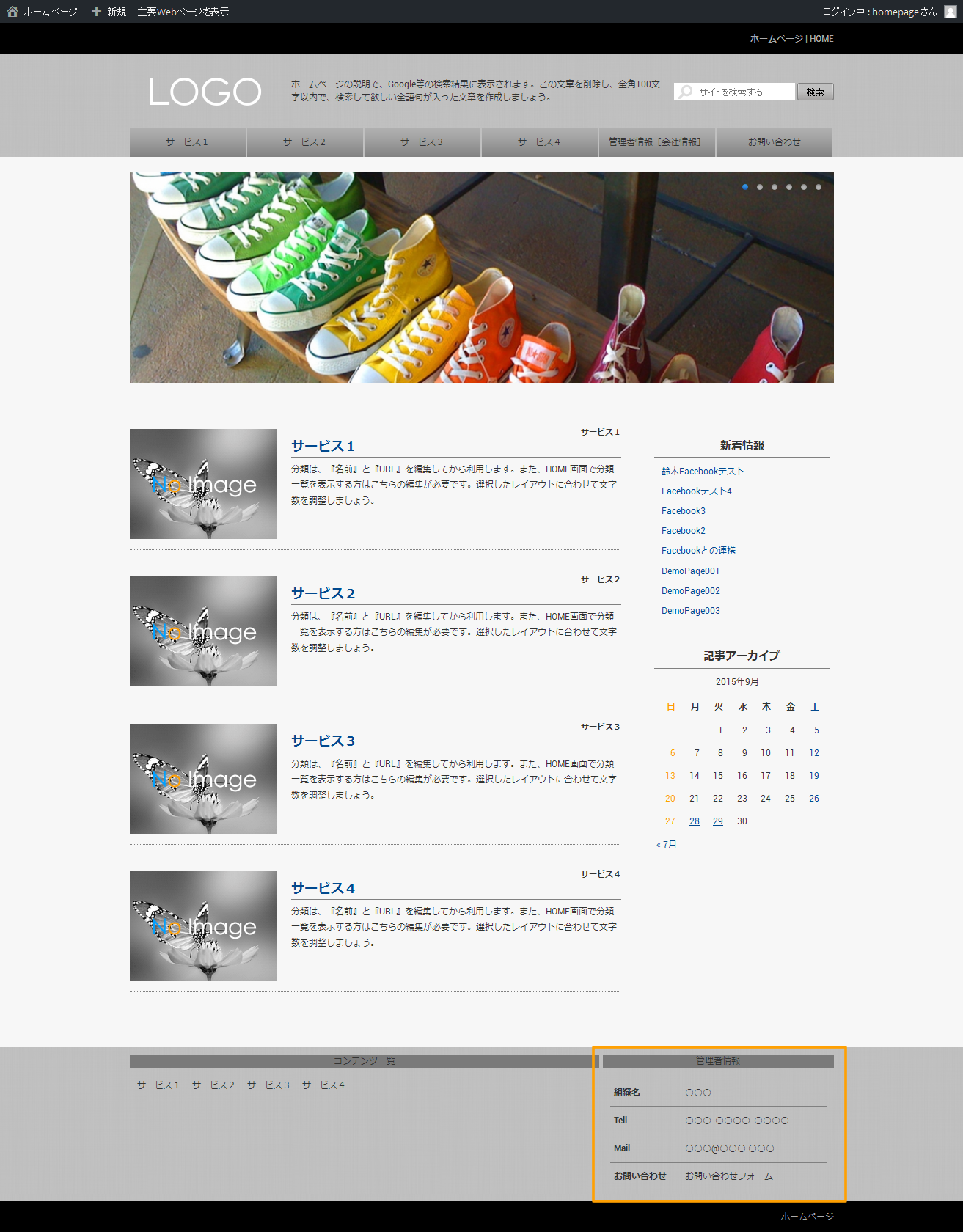
ホームページの下部表示領域[フッター]に表示されている管理者情報も、固定コンテンツから修正出来ます。
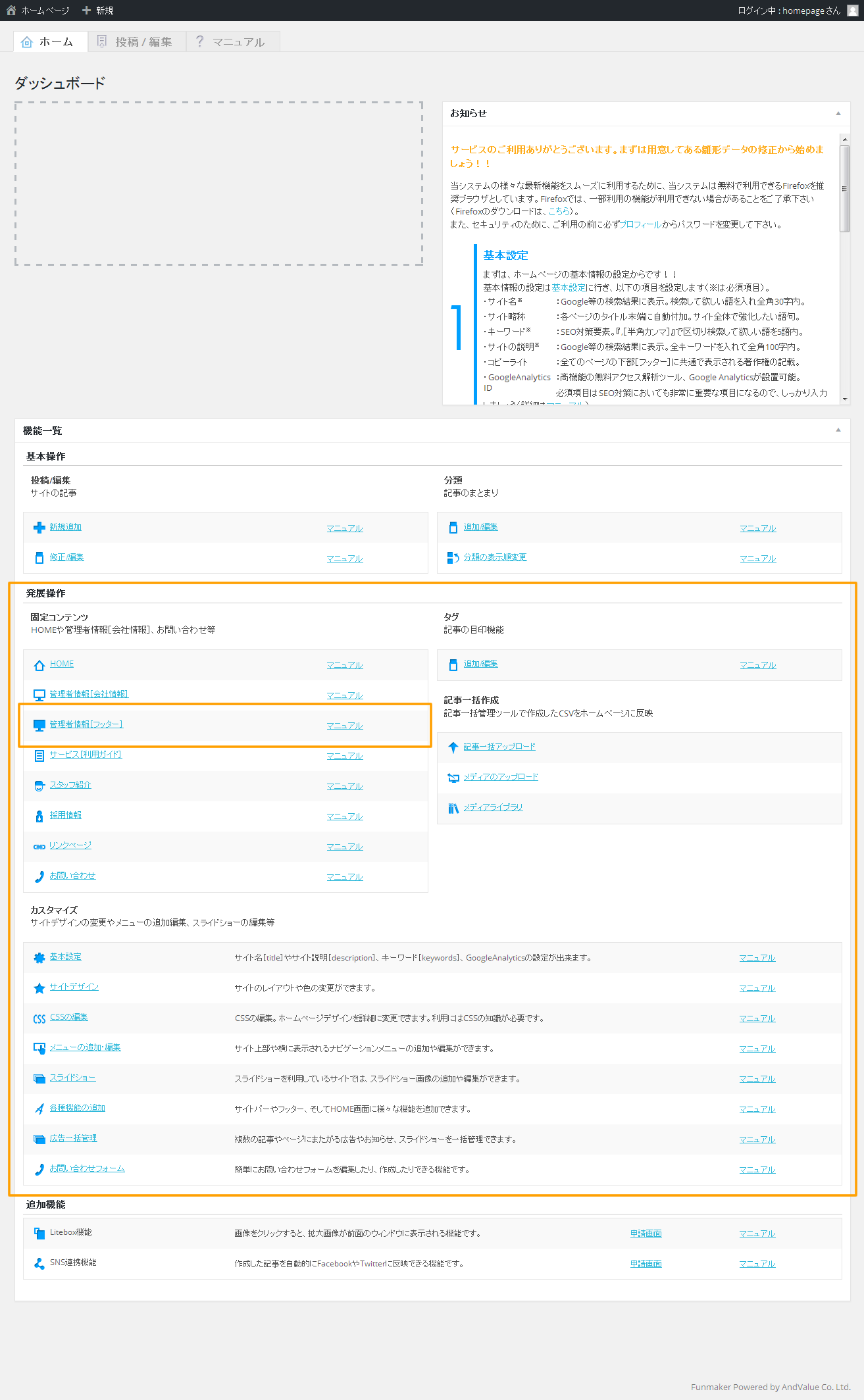
管理画面のHOMEに表示される『機能一覧』の中から、
発展操作 » 固定コンテンツ » 管理者情報(フッター)
のリンクをクリックし『管理者情報(フッター)』の編集画面を表示します。
管理者情報(フッター)を編集、修正する
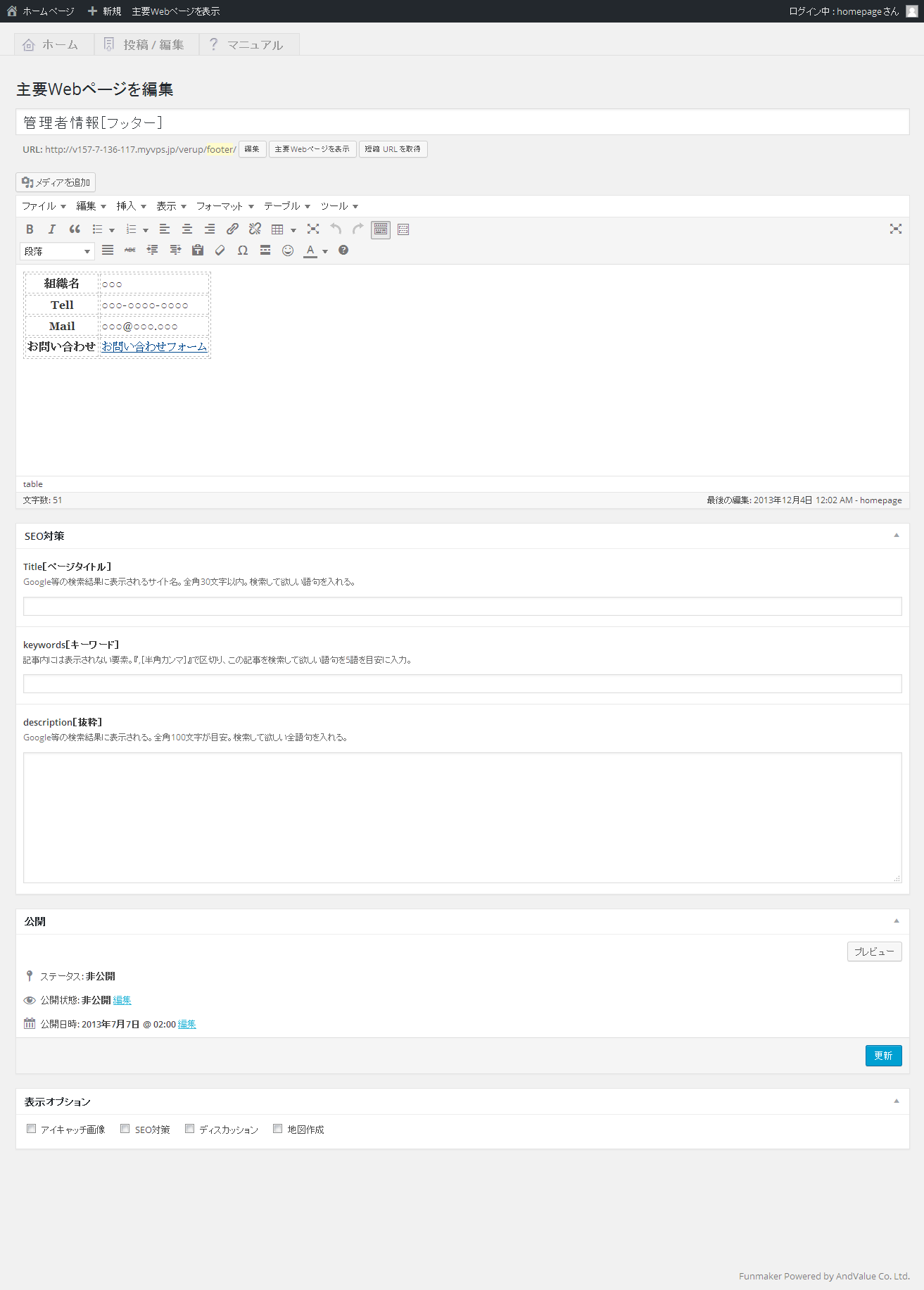
管理画面には既に、フッターに表示される管理者情報の雛型が登録されており、『()』や『○○』等を指示された語句や文章に置き換えるだけでコンテンツを作成出来ます。
実際に編集作業する際には、以下の2点にご注意下さい。
- タイトルを変更しないこと
- URLは変更しないこと
管理者情報(フッター)を非表示にする
最後に、デフォルトの設定で下部表示領域[フッター]に表示されている管理者情報を、非表示にする方法を解説します。

管理画面のHOMEに表示される『機能一覧』の中から、
発展操作 » カスタマイズ » 各種機能の追加
のリンクをクリックし『各種機能の追加』の編集画面を表示します。
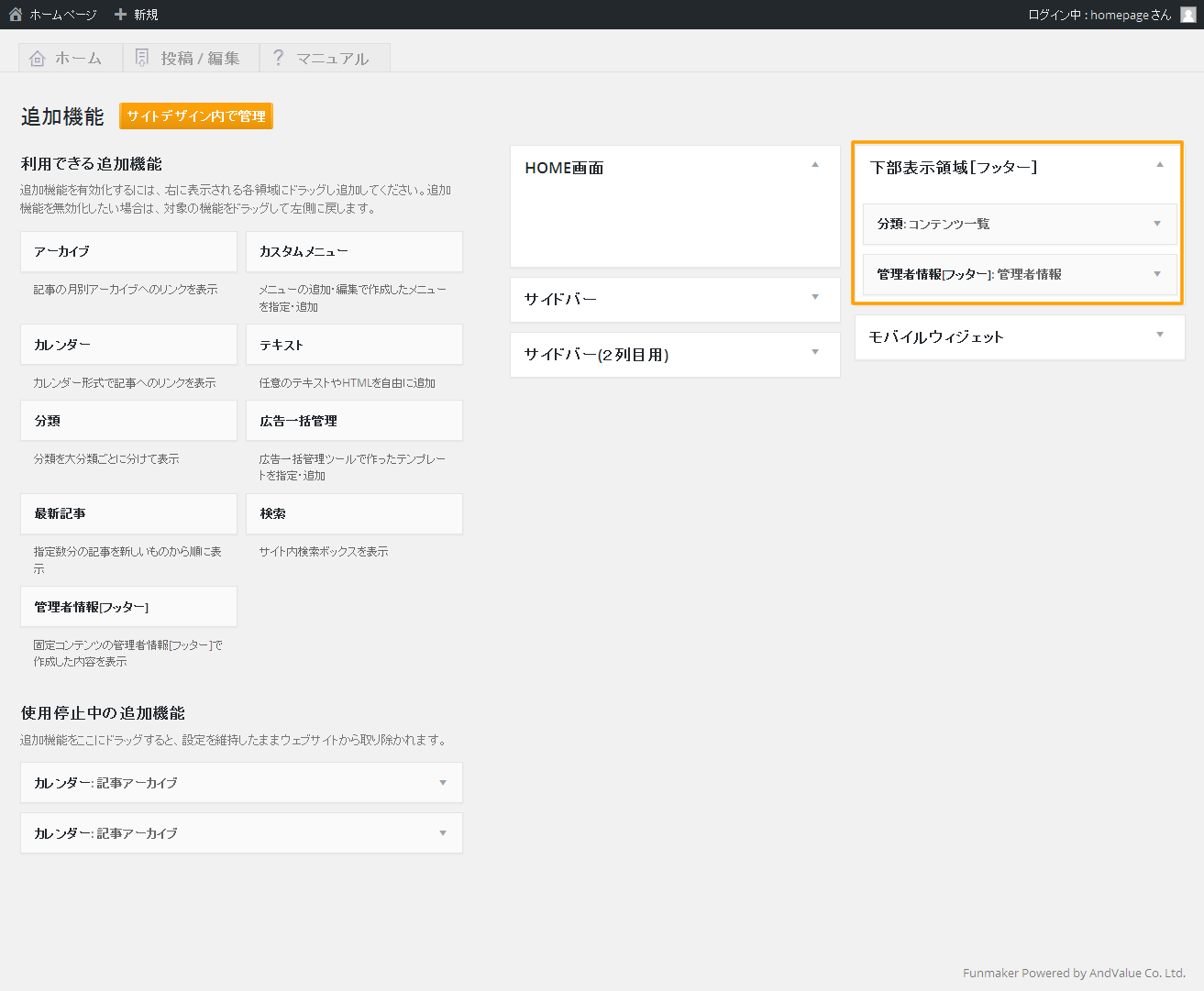
右に表示されるパネルの中から、『下部表示領域[フッター]』にある『管理者情報(フッター)』を探し、右側に表示される『▼』をクリックし、パネルを開きます。
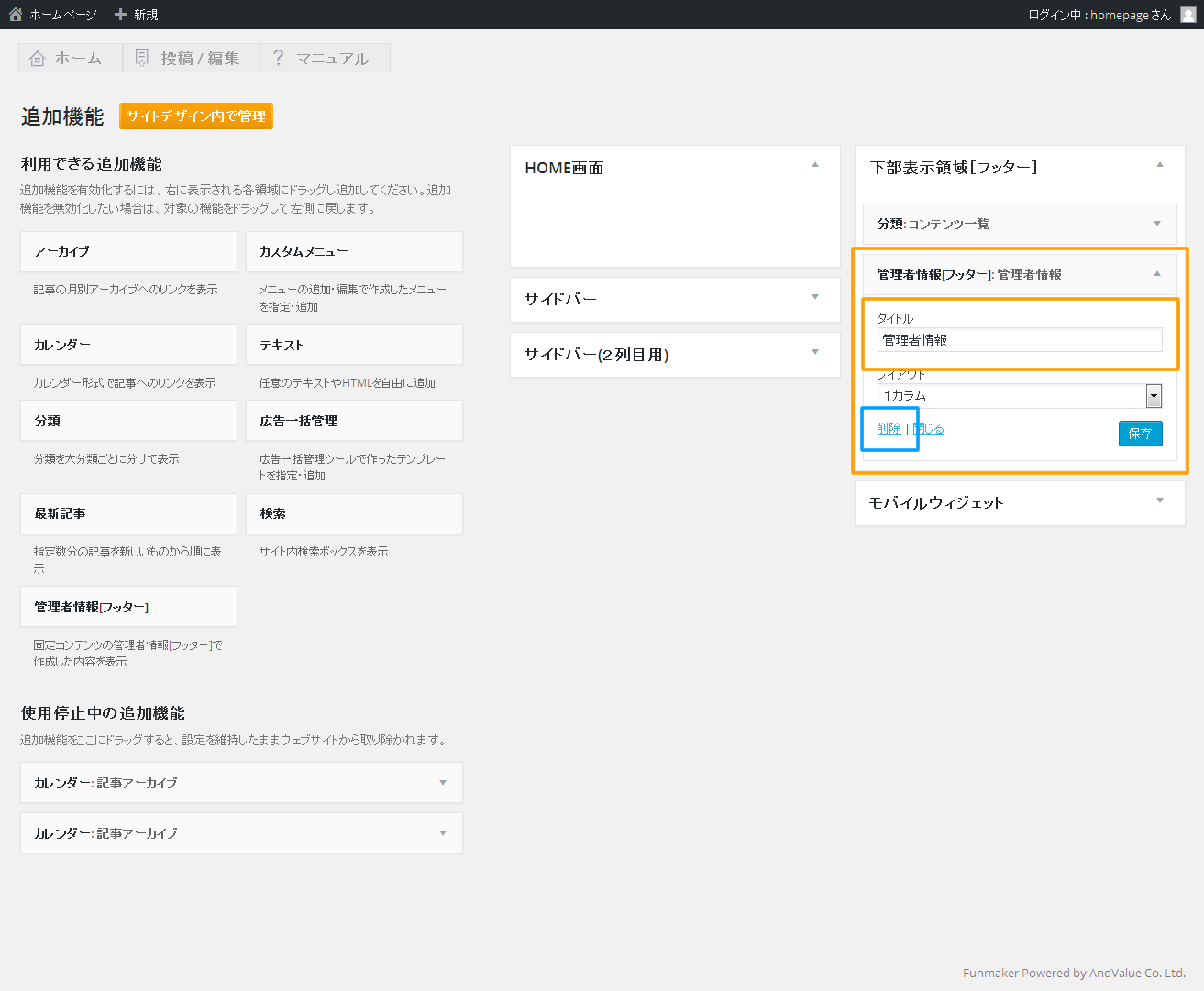
パネルが開かれたら、左下の『削除』のリンク(上図青枠内)をクリックしましょう。フッターに表示される管理者情報を、非表示に出来ます。
また、フッターに表示されるタイトルを変更したいときには、パネル内の『タイトル』部分を変更し、右下の『保存』のボタンをクリックすれば変更が出来ます。
以上で、FunMaker[ファンメイカー]のフッターに表示される管理者情報[会社情報]の編集、修正は終了です。
記事部分の、より詳細な編集方法や入力補完機能は『投稿 編集』をご覧下さい。
